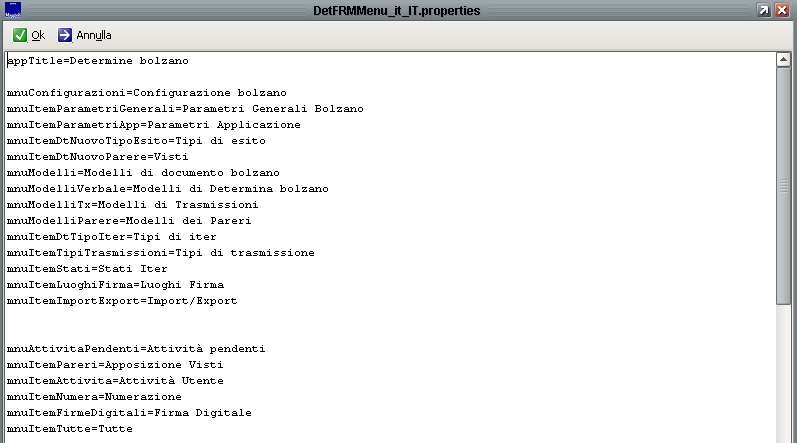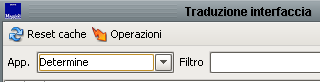Differenze tra le versioni di "CONFIGURAZIONE MULTILINGUA"
imported>Mzinelli |
imported>Ftortiniold m (Ftortini ha spostato la pagina LocFRMConfig a CONFIGURAZIONE MULTILINGUA) |
||
| (2 versioni intermedie di un altro utente non mostrate) | |||
| Riga 1: | Riga 1: | ||
CONFIGURAZIONE MULTILINGUA E TRADUZIONE INTERFACCIA | '''CONFIGURAZIONE MULTILINGUA E TRADUZIONE INTERFACCIA''' | ||
Questa funzione serve per personalizzare le voci di menu dei vari applicativi in uso. | Questa funzione serve per personalizzare le voci di menu dei vari applicativi in uso. | ||
| Riga 11: | Riga 11: | ||
[[File:traduzione_interfaccia.png]] | [[File:traduzione_interfaccia.png]] | ||
A questo punto creare una nuova libreria dedicata e selezionarla dalla combo come da immagine (abbiamo chiamato la libreria 'traduzione', ma la potete chiamare come volete) | A questo punto '''creare una nuova libreria''' dedicata e selezionarla dalla combo come da immagine (abbiamo chiamato la libreria 'traduzione', ma la potete chiamare come volete) | ||
Cliccando su Traduzione interfaccia si apre la maschera degli applicativi dov'è possibile modificare le voci di menu (in questo caso Determine) | Cliccando su Traduzione interfaccia si apre la maschera degli applicativi dov'è possibile modificare le voci di menu (in questo caso Determine) | ||
| Riga 25: | Riga 25: | ||
[[File:menu_modifica.png]] | [[File:menu_modifica.png]] | ||
IMPORTANTE: una volta fatte le modifiche ricordarsi di cliccare su reset cache | IMPORTANTE: una volta fatte le modifiche ricordarsi di cliccare su '''reset cache''' | ||
[[File:reset_cache.png]] | |||
Versione attuale delle 15:53, 2 feb 2016
CONFIGURAZIONE MULTILINGUA E TRADUZIONE INTERFACCIA
Questa funzione serve per personalizzare le voci di menu dei vari applicativi in uso.
Inserire dalla maschera sotto riportata le varie lingue interessate
cliccare poi su traduzione interfaccia
A questo punto creare una nuova libreria dedicata e selezionarla dalla combo come da immagine (abbiamo chiamato la libreria 'traduzione', ma la potete chiamare come volete)
Cliccando su Traduzione interfaccia si apre la maschera degli applicativi dov'è possibile modificare le voci di menu (in questo caso Determine)
tasto destro su DetFRMMenu_it_IT_propriertes come da maschera
a questo punto cliccando su Modifica traduzione in Italiano compare la maschera di modifica delle voci di menu
IMPORTANTE: una volta fatte le modifiche ricordarsi di cliccare su reset cache